GDU - Ein ziemlich schneller Scheibennutzungsanalysator für Linux
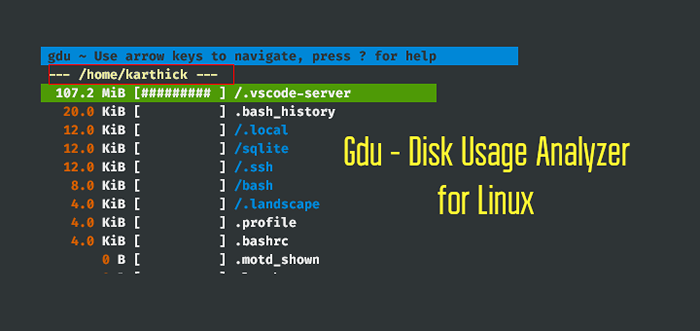
- 1340
- 140
- Susanne Stoutjesdijk
In diesem Artikel werden wir uns GDU ansehen. GDU ist von Godu, Dua, NCDU und DF inspiriert.
Der GDU Tool wird erstellt für SSD fährt an, wo eine parallele Verarbeitung verwendet werden kann. Dieses Tool kann auch mit funktionieren HDD mit weniger Leistung im Vergleich zu SSD fährt. Sie können auch Benchmark -Ergebnisse überprüfen. Es gibt viele andere ähnliche Tools und Sie müssen mit spielen GDU Zunächst, um zu sehen, ob Ihre Bedürfnisse erfüllen.
So installieren Sie GDU - Linux Disk Nutzung Analysator
Es gibt nur wenige verschiedene Möglichkeiten zur Installation GDU In verschiedenen Linux -Geschmack.
Gehen Sie zur Release -Seite GDU Github, um die Archivdatei herunterzuladen. Die neueste Version ist V4.9.1 Und ich schlage vor, die neueste Version herunterzuladen.
$ curl -l https: // github.com/dundee/gdu/releases/letztendlich/download/gdu_linux_amd64.TGZ | TAR XZ $ CHMOD +X GDU_LINUX_AMD64 $ Sudo MV GDU_LINUX_AMD64/USR/BIN/GDU
Jetzt können Sie die Installation überprüfen, indem Sie den folgenden Befehl ausführen.
$ GDU -Version Version: v4.9.1 gebaute Zeit: Sa 2 27. März 09:47:28 CET 2021 BAURDE Benutzer: Dundee
Eine gute Praxis vor dem Spielen mit neuen Tools besteht darin, die Hilfeoptionen zu überprüfen.
$ GDU -HELP
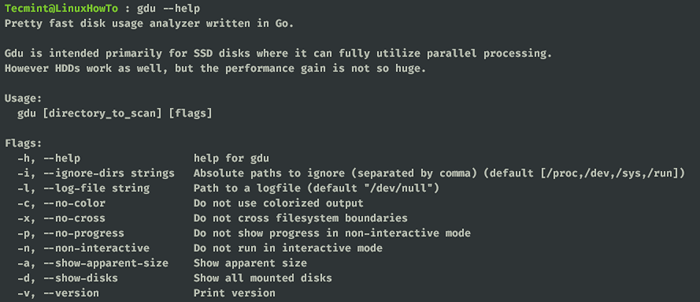 GDU -Hilfeoptionen
GDU -Hilfeoptionen Wenn Sie die ausführen GDU Befehl, ohne ein Argument zu übergeben, scannt Ihr aktuelles Arbeitsverzeichnis. Ich bin jetzt und wenn ich laufe GDU, Sie können aus dem folgenden Bild MY sehen heim Verzeichnis wird gescannt.
$ GDU
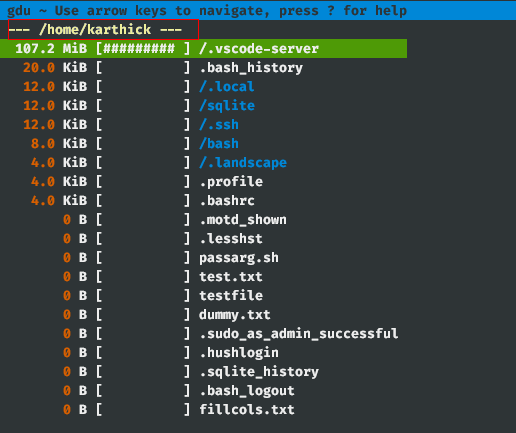 Überprüfen Sie die Verwendung von Home -Directroy -Datenträgern
Überprüfen Sie die Verwendung von Home -Directroy -Datenträgern Um nach bestimmten Verzeichnissen zu scannen, müssen Sie den Verzeichnisnamen als Argument übergeben.
$ GDU/HOME/TECMINT/BASH
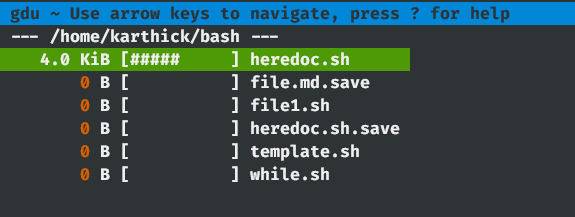 Überprüfen Sie die Verwendung von Directroy -Diskussionen
Überprüfen Sie die Verwendung von Directroy -Diskussionen Sie können nicht mehr als ein Argument bestehen.
$ gdu /home /var
Es gibt nur wenige Vorgänge, die Sie mit dem ausführen können GDU Befehl. Drücken Sie ? Zugriff auf Hilfe.
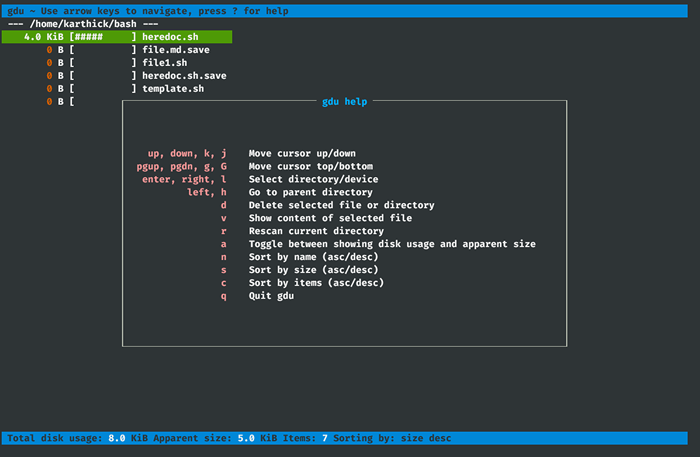 GDU -Hilfe und Verwendung
GDU -Hilfe und Verwendung Von der Hilfe, die Sie sehen können, gibt es Optionen zum Sortieren, Scannen und Umzug über Verzeichnisse. Greifen Sie auf Hilfe zu und versuchen Sie, alle Optionen zu erkunden, um sich bequem zu werden.
Sie können eine Datei oder ein Verzeichnis löschen, indem Sie die drücken "D" Taste. Sie werden zur Bestätigung aufgefordert.
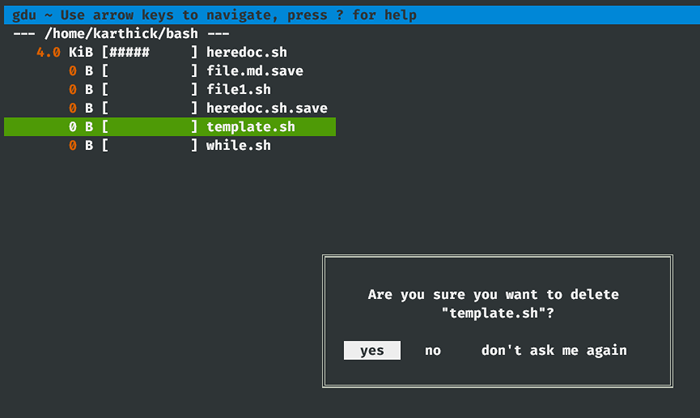 Datei oder Verzeichnis löschen
Datei oder Verzeichnis löschen Sie können auch den Inhalt einer beliebigen Datei anzeigen, indem Sie die drücken "V" Taste. Um aus der Datei herauszukommen, drücken Sie die Escape -Taste.
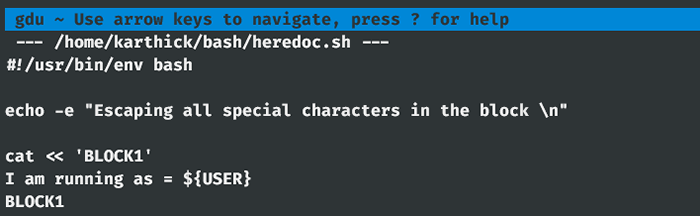 Dateiinhalt anzeigen
Dateiinhalt anzeigen Sie können bestimmte Verzeichnisse aus der Ausgabe ignorieren, indem Sie Verzeichnisnamen als Argument zum Argument hinzufügen -ich Flagge. Mehrere Verzeichnisse können auch an die übergeben werden -ich Flag und jedes Verzeichnis sollte durch Kommas getrennt werden.
$ gdu/home/karthick/-i/home/karthick/.ssh,/home/karthick/sqlite
Möglicherweise sehen Sie Sonderzeichen in den Dateien und Verzeichnissen und haben jeweils eine besondere Bedeutung. Aus dem folgenden Beispiel können Sie die sehen "/Netzwerk" Verzeichnis ist leer, also der Charakter "E" ist vorangestellt, um das zu bezeichnen.
[ ! ] ⇒ Fehler beim Lesen des Verzeichnisses [ . ] ⇒ Fehler beim Lesen des Unterverzeichnisses. [ @] ⇒ Datei ist Socket oder Simlink. [H] ⇒ Hardlink, der bereits gezählt wird. [e] ⇒ leerer Verzeichnis.
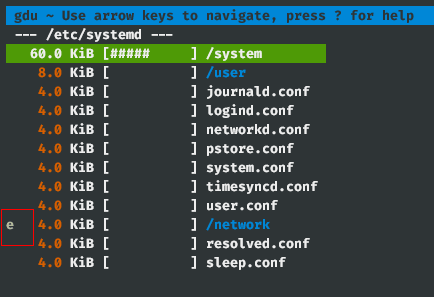 Sonderzeichendateien
Sonderzeichendateien Wenn Sie die Schwarzweißausgabe mögen, können Sie verwenden "-C" Flagge. Siehe das folgende Bild, in dem die Ausgabe in Schwarzweiß gedruckt ist.
$ GDU -c /etc /systemd
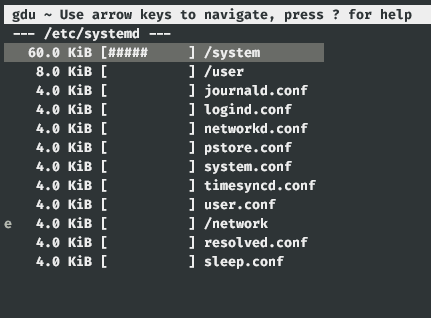 Schwarz -Weiß -Ausgang
Schwarz -Weiß -Ausgang Alle bisherigen Befehle starten einen interaktiven Modus, um Festplatten -Statistiken anzuzeigen. Wenn Sie die Ausgabe im nicht interaktiven Modus möchten, verwenden Sie die "-N" Flagge.
$ GDU -n ~
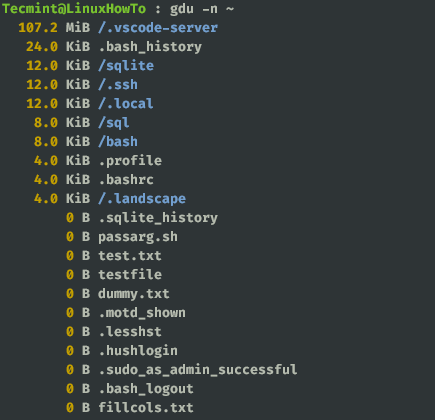 Nicht interaktiver Ausgang
Nicht interaktiver Ausgang Das war's für diesen Artikel. Spiel mit GDU Und lassen Sie uns wissen, wie es Ihren Bedürfnissen im Vergleich zu anderen Festplattennutzungstools entspricht.
- « 5 Möglichkeiten, um die Remote -SSH -Sitzungen und -prozesse nach der Trennung zu halten
- LFCA lernen Benutzerkontoverwaltung - Teil 5 »

